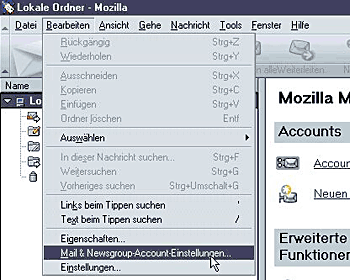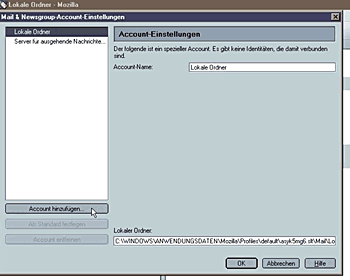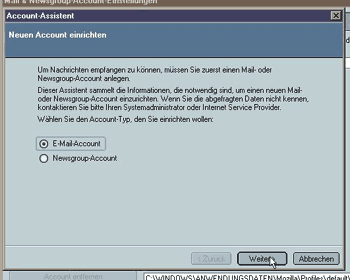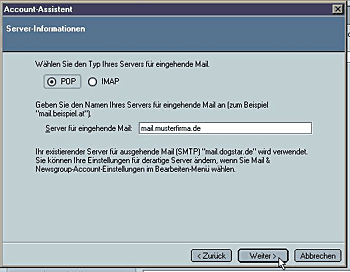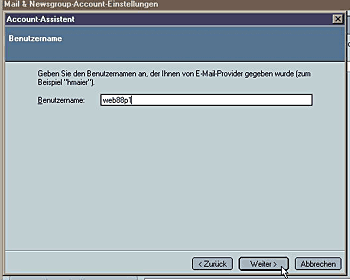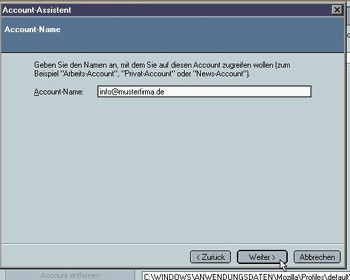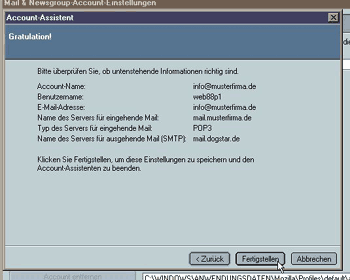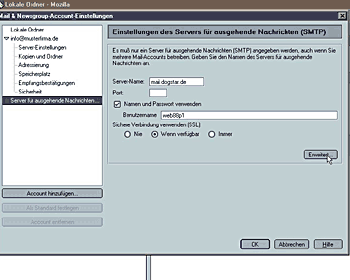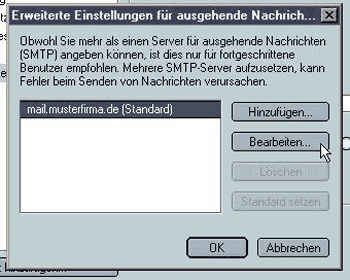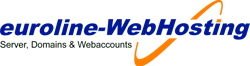Anleitung zur Einrichtung Ihres E-Mailers
Anleitungen mit Screenshots. So richten Sie Ihr E-Mail-Programm zur Nutzung des Mailservers mit SMTP-Auth ein.
Outlook Express | Outlook | Mozilla E-Mail | Opera Mail
Anleitung für den Mozilla E-Mailclient
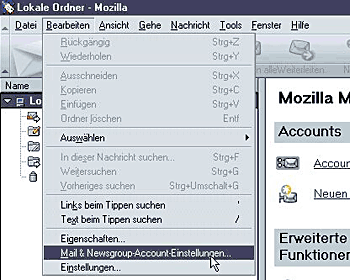
starten Sie den Mozilla eMailclient
klicken Sie auf Bearbeiten
klicken Sie auf Mail / Newsgroup-Accounteinstellungen
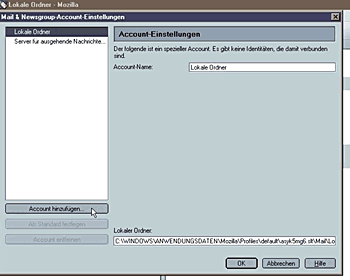
klicken Sie auf Account hinzufügen
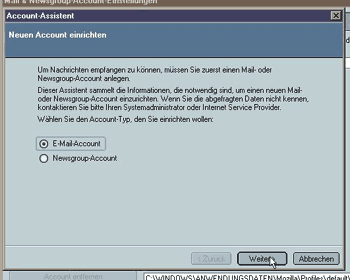
wählen Sie den Punkt eMail-Account
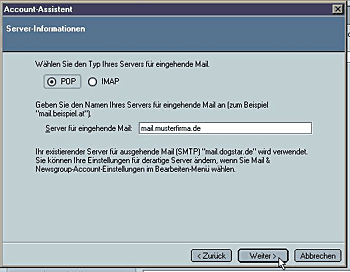
wählen Sie POP3 als Servertyp
geben Sie den Namen des Servers an
der Server heisst mail.ihredomain.de
klicken Sie auf weiter
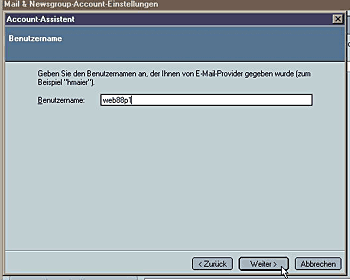
geben Sie Ihren Benutzernamen an
Benutzername ist zusammengesetzt aus Ihrer Webnummer + Mailboxbezeichnis
Daten erfahren Sie in Ihrem Control-Center
klicken Sie auf weiter
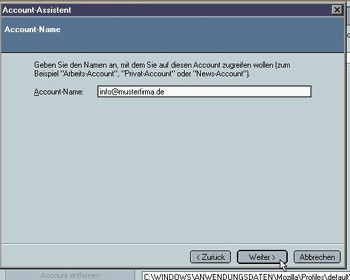
geben sie die eMailadresse an
klicken Sie auf weiter
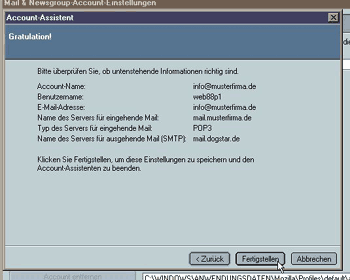
überprüfen Sie die eingegebenen Daten
klicken Sie auf weiter
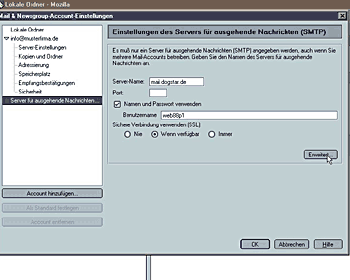
der Account ist angelegt, weiter mit SMTP-Einstellungen
markieren Sie links Server für ausgehende Mail
klicken Sie rechts auf erweitert
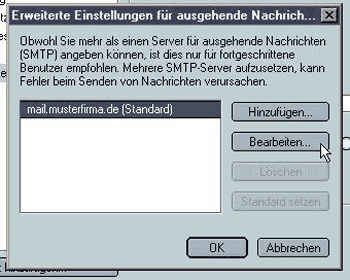
markieren Sie den Eintrag
klicken Sie auf Bearbeiten

überprüfen Sie die Einträge
klicken Sie auf Name und Passwort verwenden
tragen Sie das gleiche Passwort wie bei POP3 ein
Das Programm ist fertig konfiguriert. Es wird nun für jeden Sendevorgang und jeden Empfangsvorgang das Passwort übermittelt. So ist gewährleistet das niemand Ihren Mailserver missbraucht.